Kaip apversti tekstą Word 2016 / 2019 dokumente?

Sužinokite, kaip lengvai apversti, pasukti ir apversti tekstą Word 2016 ir 365 dokumentuose.
Reikia pašalinti nuotraukos foną? Taigi prisijunkite prie Download.vn , kad sužinotumėte paprasčiausius būdus, kaip ištrinti arba padaryti permatomą vaizdo foną .
Paprasčiausia skaidrių nuotraukų fono programinė įranga
„Photoshop“ yra populiariausia grafinio dizaino programinė įranga šiandien. Jame yra daug įrankių, padedančių kurti gražias nuotraukas arba patobulinti esamus darbus. Tačiau net jei nesate ekspertas, vis tiek gana lengva suprasti, kaip iš šios programinės įrangos padaryti skaidrų nuotraukos foną.
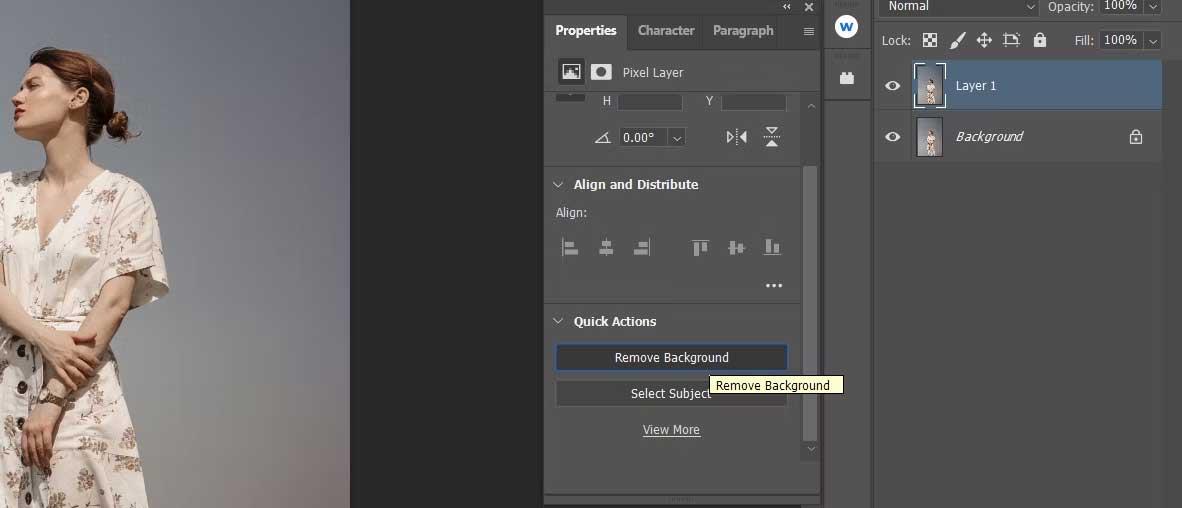
Dėl „Adobe Sensei“ AI, kuris identifikuoja jūsų nuotraukų fono artefaktus, galite juos pašalinti vos keliais veiksmais. Pirmiausia turite nukopijuoti dabartinį sluoksnį. Tada belieka pasirinkti Pašalinti foną iš ypatybių .
Daugumai žmonių GIMP yra kaip Photoshop. Jame yra daug redagavimo funkcijų, esančių „Photoshop“. Tačiau, kadangi tai yra atvirojo kodo įrankis, juo naudotis yra visiškai nemokama. Jums tereikia atsisiųsti ir įdiegti šią programą savo kompiuteryje.
Geriausias būdas pašalinti foną yra naudoti priekinio plano pasirinkimo įrankį, esantį Įrankiai > Pasirinkimo įrankiai .
1. Nubrėžkite objektą, kurį norite toliau naudoti, naudodami aukščiau pateiktą įrankį. Nereikia piešti tiksliai, tiesiog nubrėžkite kaip eskizą, kad linija būtų kuo arčiau ir aplink objektą.
2. Paspauskite Enter . Šis veiksmas parodys mėlyną foną.
3. Nubrėžkite nuotraukos dalį, kurią norite pasilikti, ji neturi būti visiškai tiksli, tiesiog arti kontūro. Galite padidinti arba sumažinti šepetėlio dydį mygtuku [].

4. Norėdami pamatyti rezultatus, pažymėkite Peržiūros kaukę . Galite jį pakoreguoti, jei nesate patenkinti.
5. Kai esate patenkinti rezultatu, spustelėkite Pasirinkti .
6. Eikite į Pasirinkti > Invertuoti .
7. Dešinėje ekrano pusėje dešiniuoju pelės mygtuku spustelėkite vaizdą ir pasirinkite Add Alpha Channel . Šis veiksmas padarys foną skaidrų.
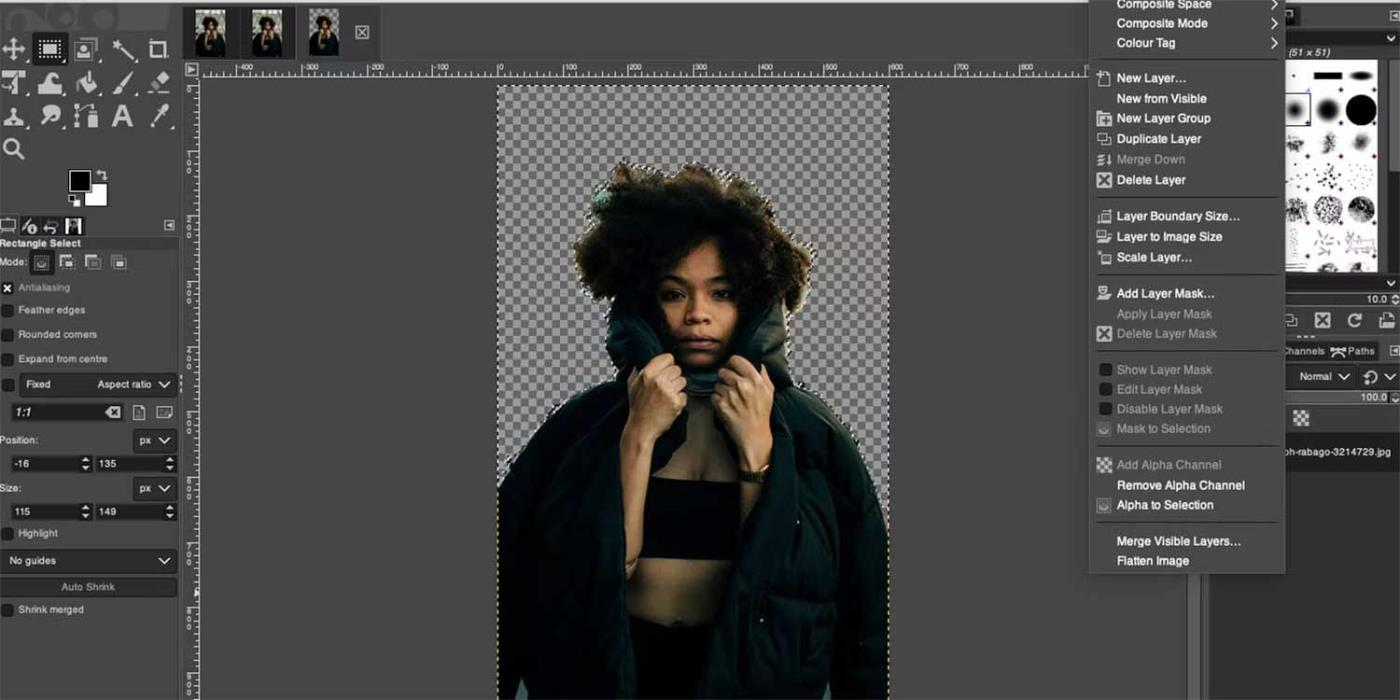
8. Paspauskite mygtuką Ištrinti .
9. Išsaugokite vaizdą savo kompiuteryje kaip PNG.
Jei nežinote, kaip kurti, bet norite sukurti gražius vaizdus, Canva yra geriausias pasirinkimas. Tai patogu naudoti, jame yra įvairių vilkimo ir numetimo šablonų bei nemokamų vaizdų, kurie padės kurti viską – nuo kalendorių iki „Instagram“ informacijos santraukų.
Tačiau galimybė padaryti nuotraukos foną permatomą nemokamoje versijoje nėra, norint gauti pažangias funkcijas, reikia papildomai sumokėti 9,99 USD/mėn. Ši kaina yra pigesnė nei „Photoshop“. Be to, jums tereikia spustelėti efektų meniu , kad gautumėte puikių rezultatų.
„Adobe Express“ turi daug tų pačių funkcijų kaip „Canva“. Tai leidžia kurti pristatymus, Facebook įrašus, vizitines korteles ir kt. Visi su gražiais šablonais, kuriuos galima naudoti vilkdami ir numesdami.
Kaip ir „Canva“, ši internetinė programinė įranga gali padaryti nuotraukų foną skaidrią vienu spustelėjimu meniu Vaizdas ir mygtuku Pašalinti foną .
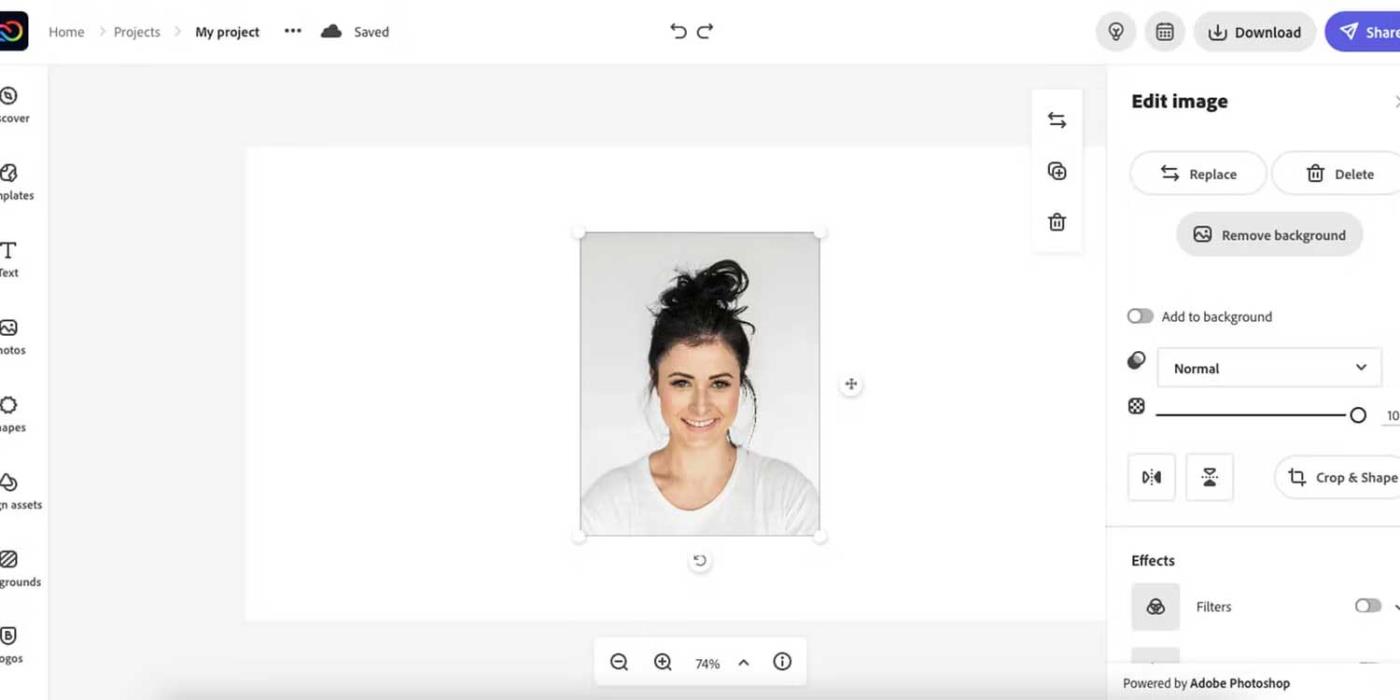
Galite atlikti tolesnius redagavimus, kad pagerintumėte rezultatus, naudodami meniu Redaguoti iškarpą esantį trynimo teptuką , kuris leidžia ištrinti dalis, kurios nebuvo automatiškai pašalintos.

Be to, „Adobe Express“ leidžia nemokant išsaugoti vaizdus kaip skaidrius PNG. Tiesiog eikite į Atsisiųsti > PNG > Skaidrus PNG .
Jei jums reikia greito nuotraukų pataisymo ir nenorite leisti pinigų, „LunaPic“ yra jums tinkamas sprendimas. Tai nemokama internetinė redagavimo priemonė, kurioje yra visos pagrindinės dizaino funkcijos kartu su efektais ir filtrais.
Galite įkelti nuotraukas iš savo kompiuterio net naudodami URL. Tada eikite į Redaguoti > Skaidrus fonas , spustelėkite norimą pašalinti spalvą.
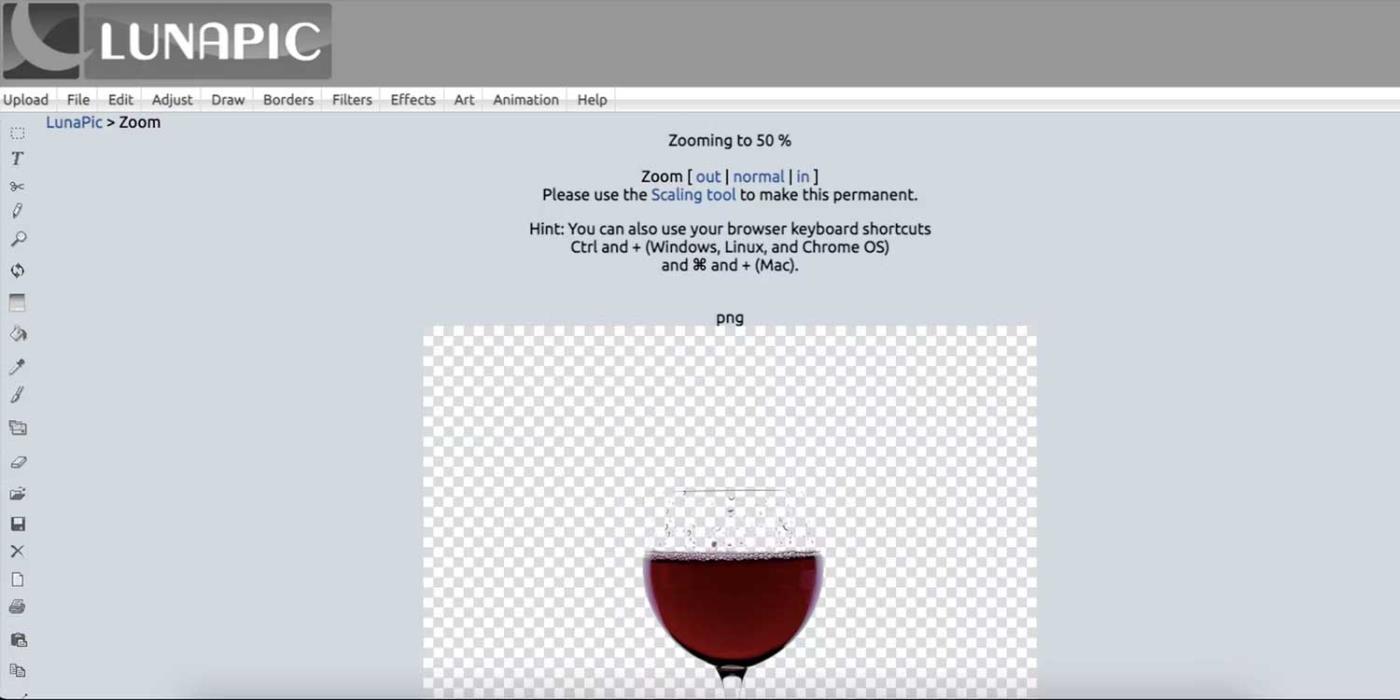
Aukščiau pateikiami paprasčiausi įrankiai, padėsiantys padaryti skaidrų nuotraukų foną. Tikimės, kad šiame straipsnyje rasite jums tinkamų parinkčių.
Sužinokite, kaip lengvai apversti, pasukti ir apversti tekstą Word 2016 ir 365 dokumentuose.
Sužinokite, kaip pakeisti „Facebook“ avatarą niekam nežinant, laikantis paprastų žingsnių, kad jūsų profilio nuotrauka liktų privatumo dėka.
Sužinokite, kaip „Outlook 365“ lengvai nustatyti kitokį šrifto tipą ir dydį.
Sužinokite, kaip efektyviai naudoti „PowerPoint“ mastelio keitimo efektą pristatymuose, kad jie būtų įdomesni ir interaktyvesni.
Sužinokite, kaip įterpti Word ir Excel objektus į Microsoft PowerPoint pristatymus.
Muzikos klausymosi „Google“ žemėlapiuose instrukcijos. Šiuo metu vartotojai gali keliauti ir klausytis muzikos naudodami „Google“ žemėlapio programą „iPhone“. Šiandien WebTech360 kviečia jus
„LifeBOX“ naudojimo instrukcijos – „Viettel“ internetinės saugojimo paslauga, „LifeBOX“ yra naujai paleista „Viettel“ internetinės saugojimo paslauga, turinti daug puikių funkcijų.
Kaip atnaujinti būseną „Facebook Messenger“, „Facebook Messenger“ naujausioje versijoje vartotojams suteikė itin naudingą funkciją: keisti
Kortų žaidimo „Werewolf Online“ instrukcijos kompiuteryje, „Werewolf Online“ atsisiuntimo, įdiegimo ir žaidimo instrukcijos kompiuteryje per itin paprastą LDPlayer emuliatorių.
Instagrame paskelbtų istorijų ištrynimo instrukcijos. Jei norite ištrinti istoriją Instagram, bet nežinote, kaip? Šiandien WebTech360








